عناصر Activex برنامه های کوچکی هستند که اغلب به آنها افزودنی نیز گفته می شود و در سایت های اینترنتی مورد استفاده قرار می گیرند. هدف اصلی آنها ایجاد راحتی برای کاربر است: به عنوان مثال ، با استفاده از این افزودنی می توانید اشیا in را در پنجره مرورگر متحرک کنید.
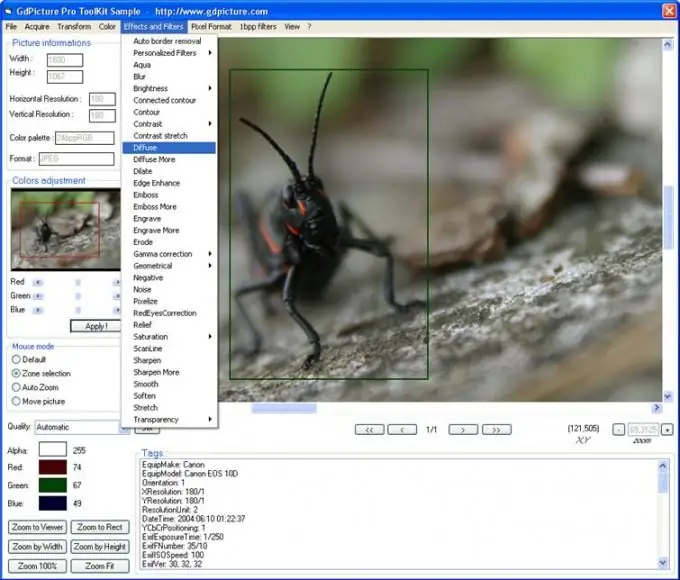
ضروری است
یک رایانه شخصی با دسترسی به شبکه جهانی
دستورالعمل ها
مرحله 1
سایتی را که از برنامه های انیمیشن استفاده می کند به منطقه سایت های معتمد اضافه کنید. برای این کار ، "Control Panel" را باز کرده و "Internet Options" را انتخاب کنید. در اینجا (در برگه "امنیت") منطقه "سایت های معتمد" را فعال کرده و بر روی دکمه "سایتها" کلیک کنید. دستور پیش فرض "تأیید سرور برای همه میزبانان این منطقه لازم است (https:)" را حذف کنید. در عوض ، آدرس سایت مورد نظر خود را وارد کنید. سپس بر روی دکمه "افزودن" کلیک کنید.
گام 2
در زبانه "Security" ، بر روی دکمه "Other" کلیک کنید و در پنجره ای که روی صفحه باز می شود ، گزینه "Script ActiveX کنترل های مشخص شده به عنوان امن" را با تنظیم انتخاب در قسمت "Allow" فعال کنید. همه تغییرات را تأیید کرده و این پنجره را ببندید.
مرحله 3
سایتی را که به منطقه اعتماد اضافه شده است باز کنید. با استفاده از پیوند "اطلاعات" به برگه "سرویس" بروید. پس از آن ، درخواستی برای نصب عنصر activex دریافت خواهید کرد. روی پانل اطلاعات کلیک کنید و از منوی بازشو گزینه "Install this add-on" را انتخاب کنید.
مرحله 4
بعد از اینکه مرورگر شروع به بارگیری افزونه کرد ، درخواست جدیدی روی صفحه ظاهر می شود: "نصب شود؟" بر روی دکمه "نصب" کلیک کنید. سپس ، با نصب این م ofلفه ، پیام "پایان" در نوار وضعیت مرورگر (در پایین آن) نمایش داده می شود. این پنجره را ببند.







